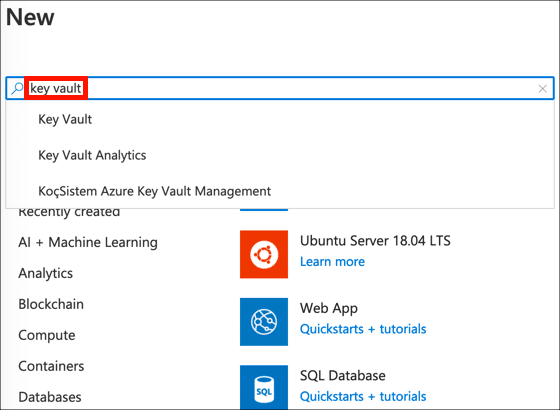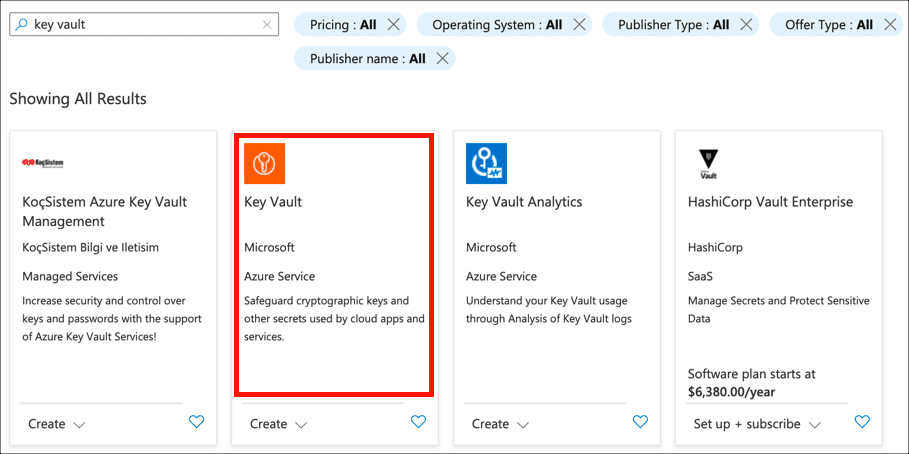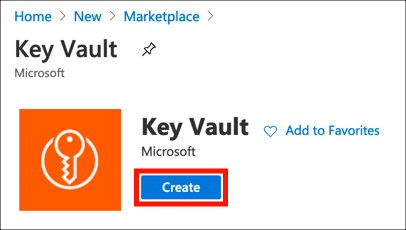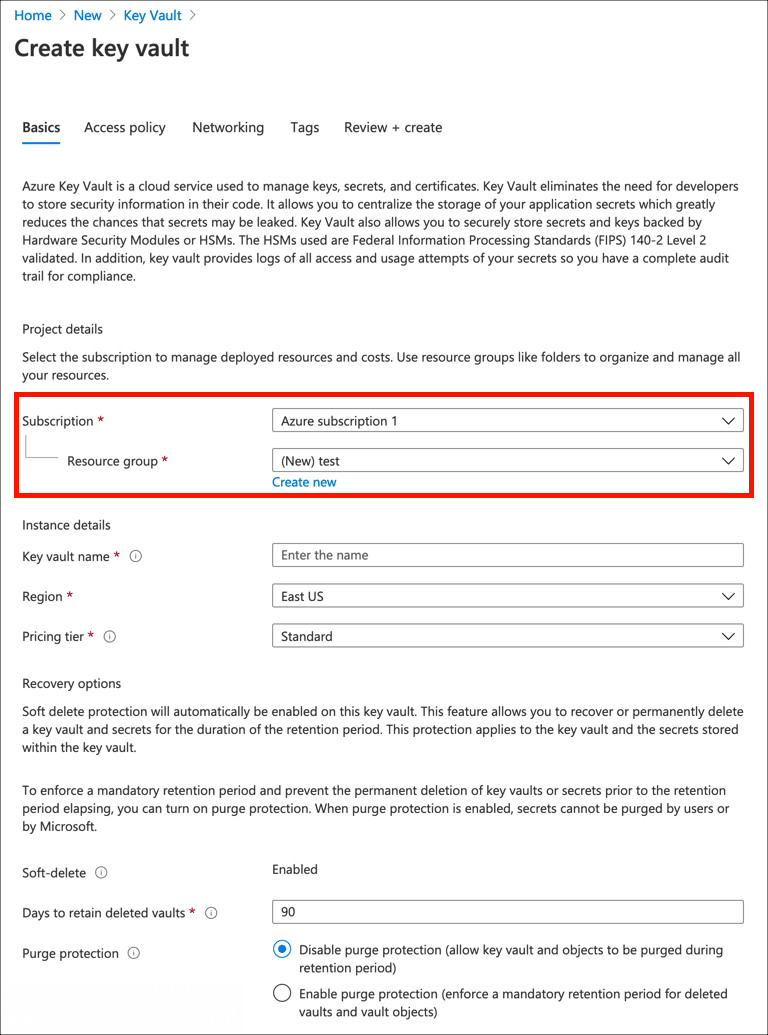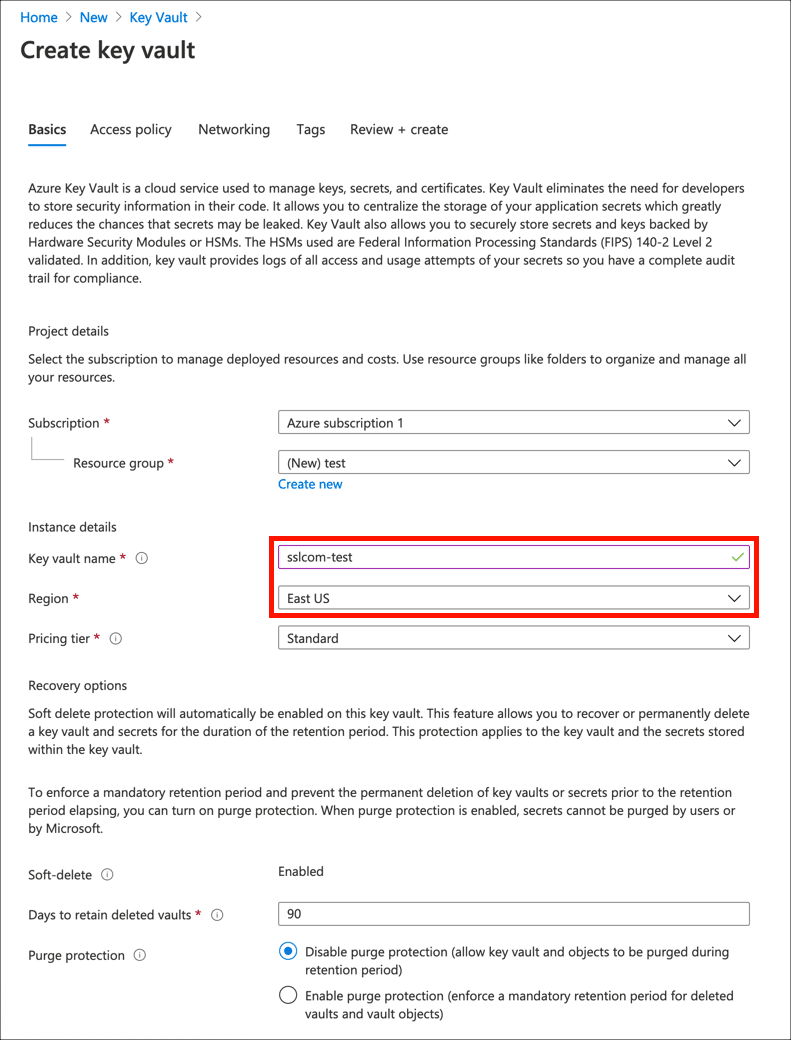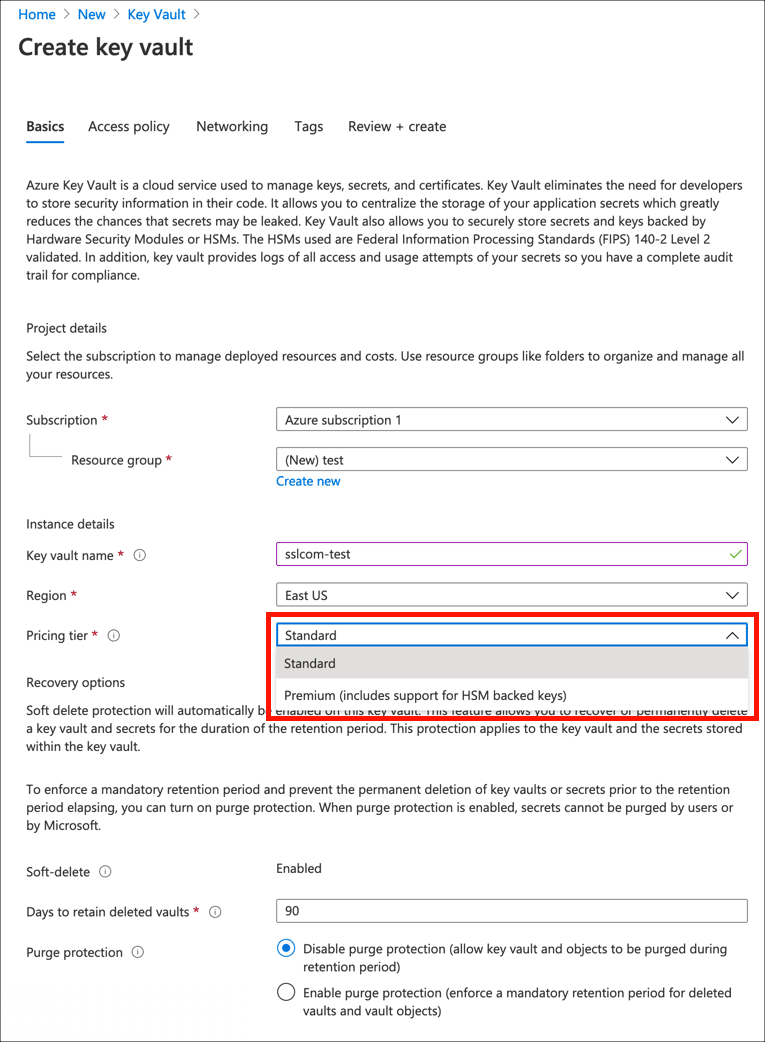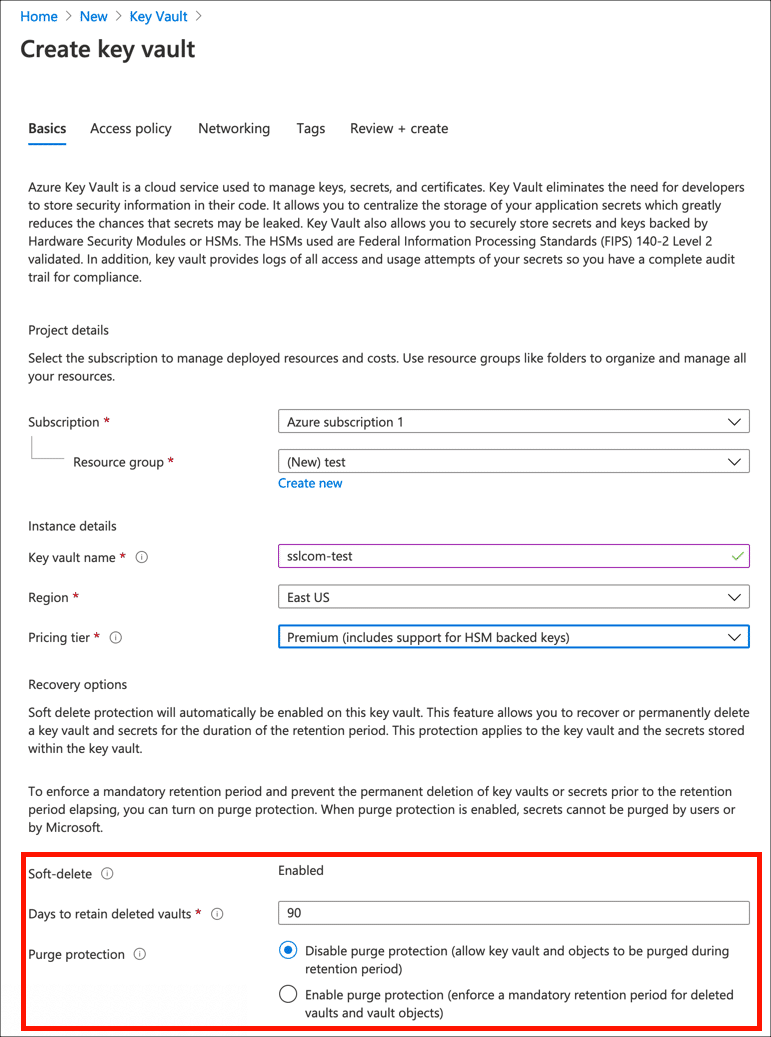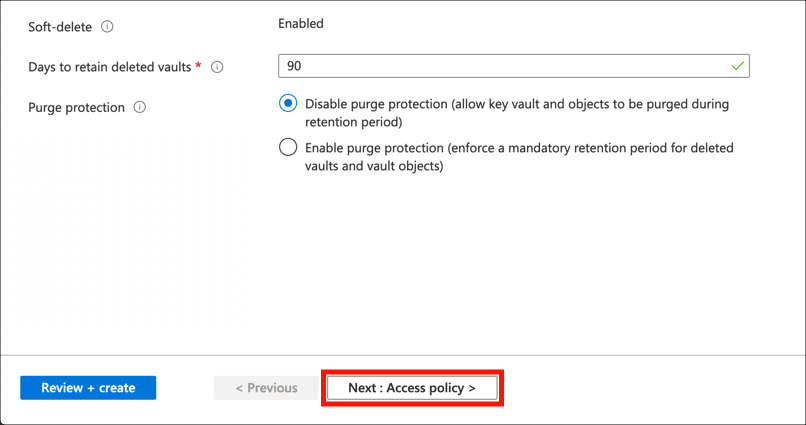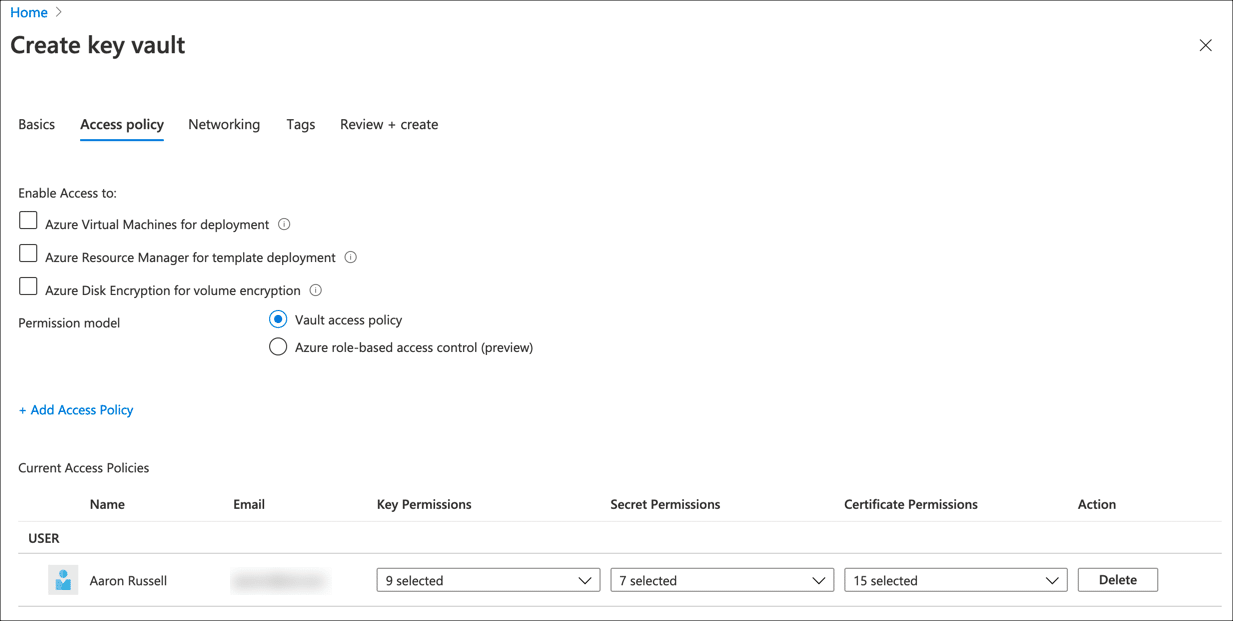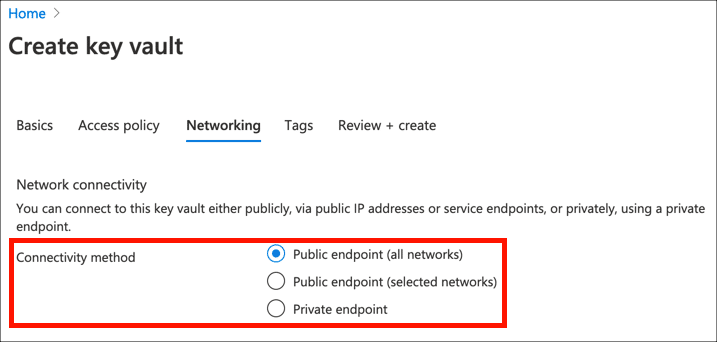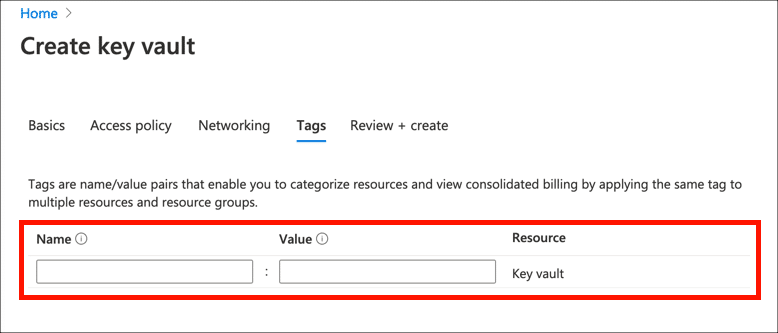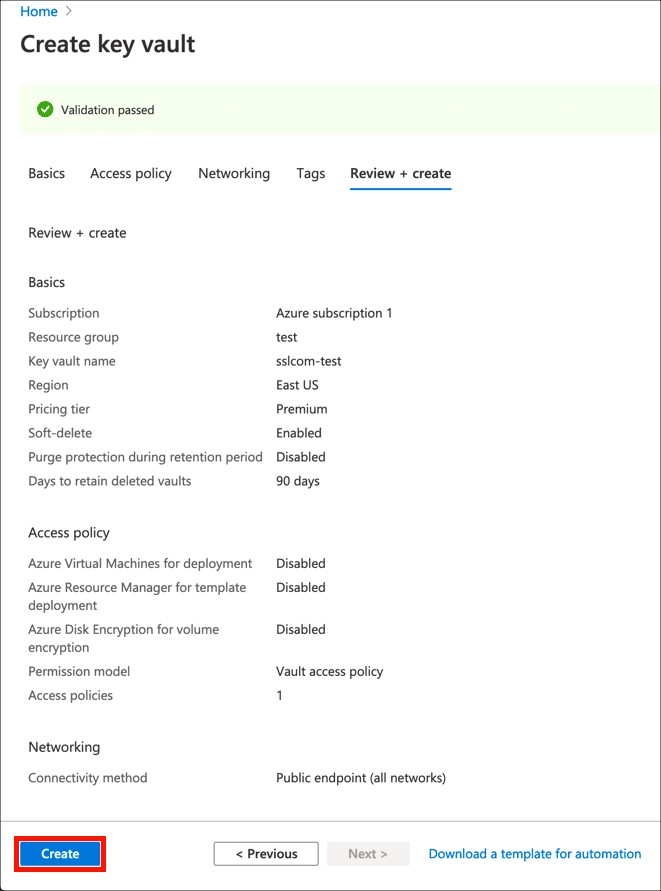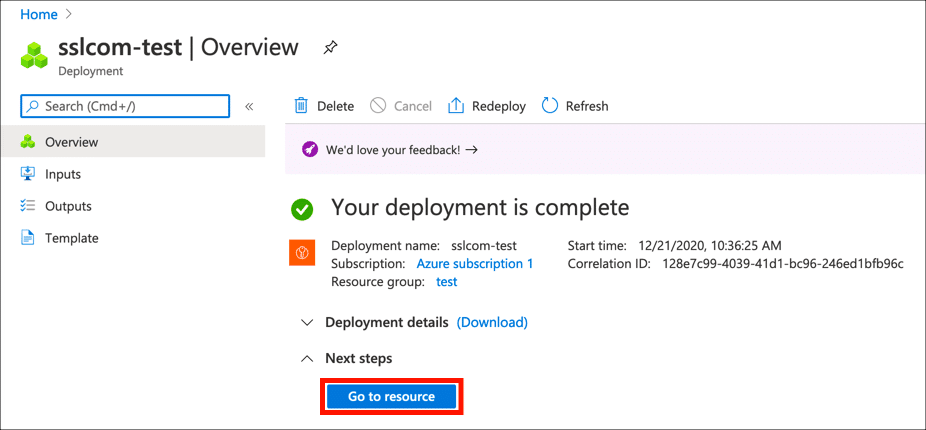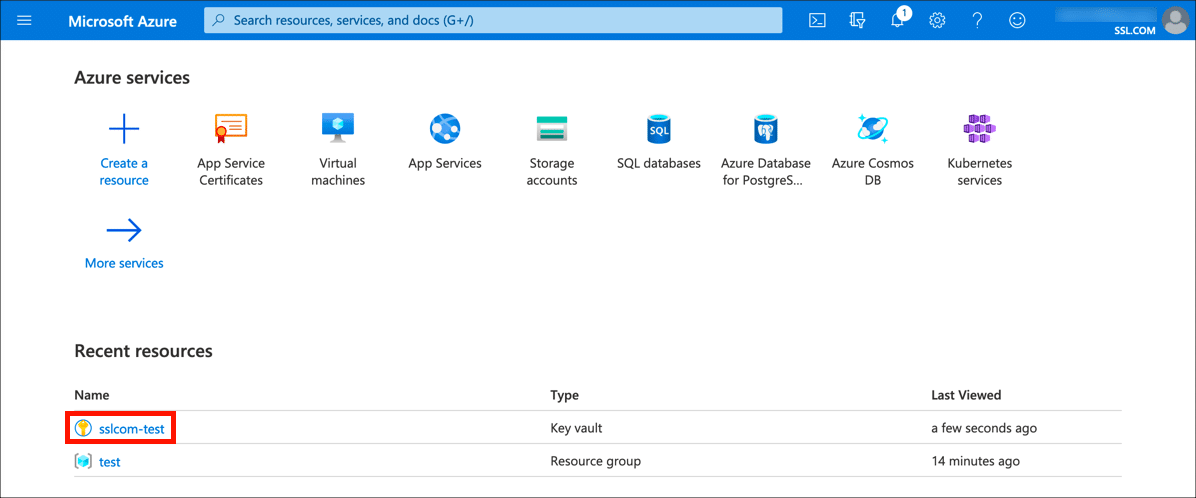Potřebný čas: 30 minut
Tyto pokyny vám ukáží, jak vytvořit Key Vault na webu Azure Portal. Certifikáty z SSL.com můžete nainstalovat do svého úložiště klíčů do import souborů PKCS # 12 / PFX or vytváření a slučování žádostí o podepisování certifikátů (CSRs). Budete potřebovat Účet Azure než začnete.
- Přihlaste se do Azure.
Přihlaste se do Azurský portál.
- Vytvořte zdroj.
klikněte Vytvořte zdroj.
- Vyhledejte Key Vault.
Do vyhledávacího pole napište „trezor klíčů“ a stiskněte
enter.
- Klikněte na odkaz Key Vault.
Klikněte na výsledek hledání Key Vault.
- Klepněte na tlačítko Vytvořit.
Klepněte na tlačítko Vytvořit tlačítko pro zahájení vytváření nového Key Vault.
- Vyberte předplatné a skupinu prostředků.
Vyberte předplatné a skupinu prostředků. V případě potřeby můžete vytvořit novou skupinu prostředků kliknutím vytvořit nový.
- Nastavit název a region.
Vytvořte název svého Key Vault a vyberte oblast. Název může obsahovat pouze alfanumerické znaky a pomlčky a nesmí začínat číslem.
- Vyberte cenovou úroveň.
Z rozbalovací nabídky vyberte cenovou úroveň. Výběr Premium vám umožní vytvářet klíče chráněné HSM.
- Nastavte možnosti obnovení.
Nastavte možnosti obnovení pro svůj Key Vault, včetně ochrany před očištěním a počtu dní, kdy si ponecháte odstraněné trezory.
- Pokračujte na obrazovku Zásady přístupu.
Klepněte na tlačítko Další: Zásady přístupu .
- Nastavit zásady přístupu.
Nastavte zásady přístupu pro svůj Key Vault.
- Pokračujte k nastavení sítě.
Klepněte na tlačítko Další: Sítě .
- Vyberte metodu připojení.
Vyberte metodu připojení pro Key Vault.
- Pokračujte do nastavení značek.
Klepněte na tlačítko Další: Značky .
- Přidat štítky.
V případě potřeby vytvořte značky pro svůj Key Vault.
- Pokračujte v kontrole a vytváření.
Klepněte na tlačítko Další: Zkontrolovat a vytvořit tlačítko
- Zkontrolujte nastavení a vytvořte Key Vault.
Zkontrolujte svá nastavení, klikněte na Vytvořit tlačítko pro vytvoření nového Key Vault.
- Dokončeno!
Azure vytvoří váš nový Key Vault. Až bude připraven, můžete jej navštívit kliknutím na Přejít na zdroj .
- Další kroky.
Nyní, když je váš nový Key Vault připraven, můžete jej použít import digitálních certifikátůnebo generovat žádosti o podpis certifikátu (CSRs).